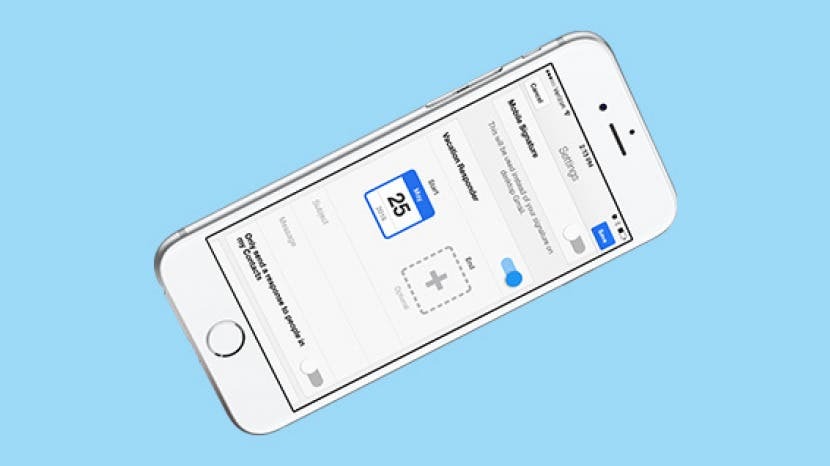
Kai išvykstate atostogauti, nustatykite ne biure (arba trumpai OOO) atsakymą į gaunamus pranešimus el. laiškai yra paprastas būdas išvengti gautųjų, nepaliekant žmonėms nežinomų, kodėl to nepadarėte atsiliepė. Norėjome aprėpti automatinio atsakymo ne biure nustatymą „iPhone“ visose populiariose platformose – nuo „Outlook“ iki „Gmail“. Daugelis el. pašto paslaugų teikėjų reikalauja, kad el. pašto atsakymai ne biure būtų nustatyti jūsų kompiuteryje. Tačiau naudojant „Gmail“ atsakymą ne biure galite nustatyti atostogų atsakymą naudodami „Gmail“ programą „iPhone“ ar „iPad“. Jei turite „Verizon“, net išvykę galite nustatyti teksto pranešimą ne biure. Jūs neprivalote išnykti iš el atostogauti. Štai kaip sukurti automatinio atsakymo ne biure el. pašto pranešimą, skirtą „Outlook“, „iCloud“, „Gmail“ ir kt.
Susijęs: Kaip laikinai išjungti el. pašto paskyrą „iPhone“.
Kaip nustatyti automatinio atsakymo ne biure pranešimą, skirtą „Outlook“, „iCloud“, „Gmail“ ir kt
Yra rimta priežastis, kodėl dauguma paslaugų teikėjų neleidžia nustatyti atsakymo ne biure „iPhone“ ar „iPad“ programose. Vaction atsakymas paprastai keičiamas serverio lygiu, kad jūsų el. laiškas neįstrigtų begalinėje kilpoje. Pavyzdžiui, jei jūs ir draugas nustatote automatinį atsakymą sukurdami taisyklę savo darbalaukio el. pašto programose, galite išsiųsti el. tūkstančiai el. laiškų vieni kitiems, o kiekvieno žmogaus kompiuteris į pasikartojančius atsakymus ne biure atsako savo nebuvimo biure atsako.
Tačiau, kaip jau minėjau, „Gmail“ atsakymas ne biure yra vienintelė išimtis. „Gmail“ paskyrų pranešimo ne biure nustatymo instrukcijose bus pateikta informacija, kaip tai padaryti „Gmail“ programoje „iPhone“ ir žiniatinklyje kompiuteryje.
Jei jums reikia nustatyti el. pašto adresą ne biure, bet neturite prieigos prie kompiuterio, galite naudoti „Safari“ naršyklę „iPhone“, kad apsilankytumėte savo el. Tiesiog įsitikinkite, kad naudojate svetainės darbalaukio versiją, bakstelėdami bendrinimo piktogramą ir pasirinkę Prašyti darbalaukio svetainės. Be to, bandydamas tai pastebėjau, kad kartais ekranas buvo nupjaunamas, todėl negalėjau užpildyti atsakymo ne biure. Bet jei neturite kompiuterio, tai yra geriausias pasirinkimas mobiliesiems.
Jei visoms paskyroms susieti naudojate iPhone ir Mac Mail programą, galite tiesiogiai nustatyti ne biuro el. OS X Mail programoje, o ne nustatyti atostogų automatinio atsakymo el. laiškus visiems atskiriems el. laiškams sąskaitas.
Taip pat aptarsime, kaip išjungti atsakymą ne biure kiekvienam pašto paslaugų teikėjui. Eikime prie to.
Susijęs vaizdo įrašas: sukurkite atskirus el. pašto parašus skirtingoms paskyroms
Aukščiau pateiktas vaizdo įrašas yra an „iPhone Life Insider“ dienos vaizdo patarimas
Turinys
Prisijunkite prie icloud.com.
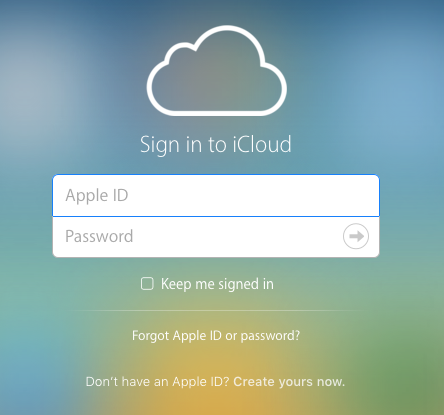
Pasirinkite Paštas.
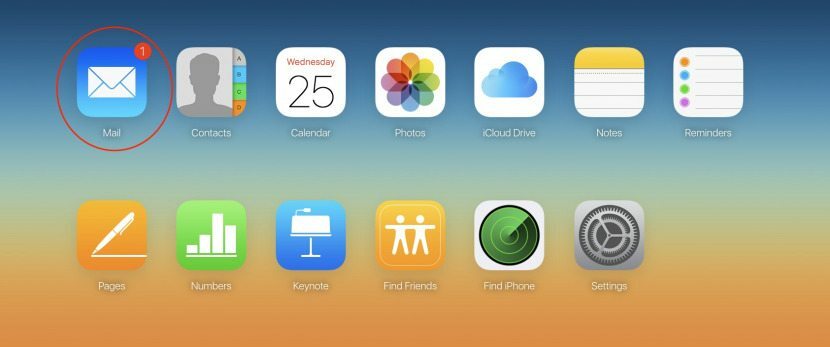
Apatiniame kairiajame kampe palieskite nustatymų piktogramą, kuri atrodo kaip krumpliaratis.
Pasirinkite Parinktys.
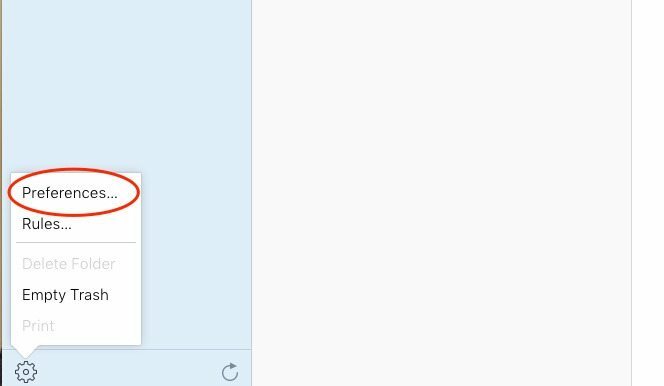
Viršuje pasirinkite skirtuką Atostogos.
Pažymėkite langelį „Automatiškai atsakyti į pranešimus, kai jie bus gauti“.
Toliau esančiame laukelyje įveskite automatinio atsakymo el. pašto pranešimą.
Spustelėkite Atlikta.
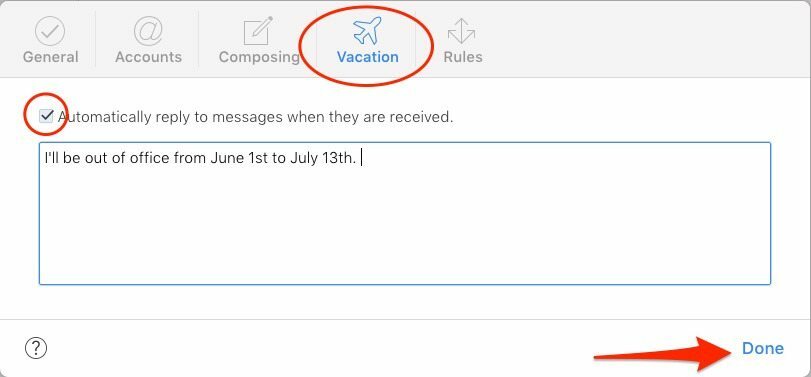
Kai atostogos pasibaigs ir grįšite, išjunkite „iCloud“ atsakymą ne biure panaikindami laukelio „Automatiškai atsakyti į pranešimus...“ žymėjimą.
„Gmail“ programoje:
„Gmail“ ypač lengva nustatyti atsakymą ne biure. Tiesiog,
Atidarykite „Gmail“ programą savo „iPhone“.
Bakstelėkite tris horizontalias juostas viršutiniame kairiajame kampe.
Pasirinkite nustatymų piktogramą, kuri atrodo kaip krumpliaratis.
Įjunkite atostogų atsakiklį.
Pasirinkite pradžios ir pabaigos datas.
Tada įveskite savo automatinio el. pašto temą ir pranešimą.
Jei pageidaujate, taip pat galite pasirinkti įjungti „atsakymą siųsti tik mano kontaktuose esantiems žmonėms“.
Viršuje bakstelėkite Išsaugoti ir viskas!
Jei nustatysite pabaigos datą, atsakymas ne biure bus automatiškai išjungtas. Jei ne, apsilankykite „Gmail“ programoje „Nustatymai“ ir išjunkite „Vacation Responder“, tada bakstelėkite Išsaugoti.
Gmail.com:
Prisijunkite prie Gmail.com.
Viršutiniame dešiniajame kampe bakstelėkite nustatymų piktogramą, kuri atrodo kaip krumpliaratis.
Pasirinkite Nustatymai.
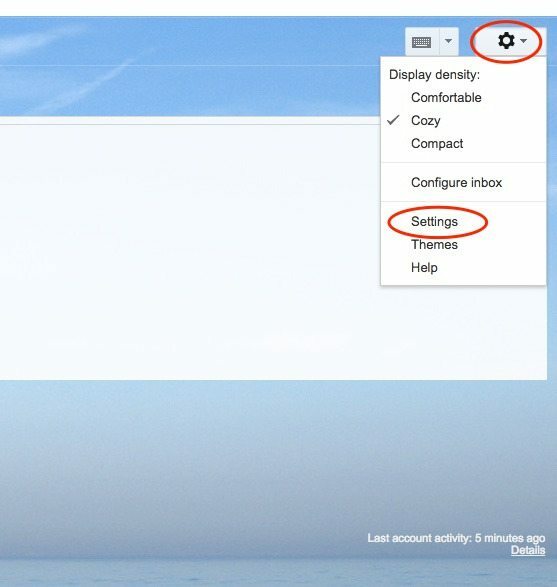
Slinkite žemyn, kol pamatysite „Vacation Responder“.
Pažymėkite langelį Atostogų atsakiklis įjungtas.
Pasirinkite pradžios ir (neprivaloma) pabaigos datas.
Įveskite automatinio atsakymo el. laiško temos eilutę ir pranešimą.
Jei pageidaujate, yra pasirenkamas laukelis, kurį galite patikrinti, ar automatinio atsakymo el. laiškas siunčiamas tik jūsų kontaktuose esantiems žmonėms.
Spustelėkite Išsaugoti pakeitimus.
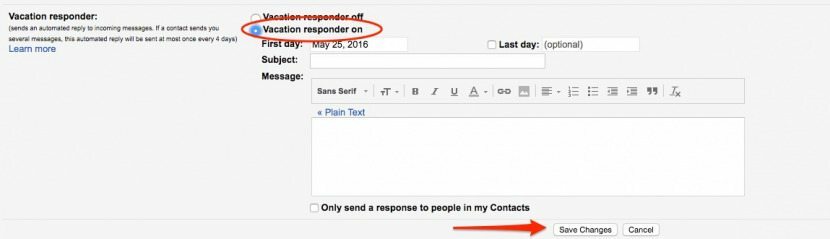
Jei nustatysite pabaigos datą, atsakymas ne biure bus automatiškai išjungtas. Jei ne, galite atlikti tuos pačius nustatymų veiksmus ir pažymėti langelį „Atostogų atsakiklis išjungtas“. Tada išsaugokite pakeitimus.
Prisijunkite prie Outlook.com.
Viršutiniame dešiniajame kampe bakstelėkite nustatymų piktogramą, kuri atrodo kaip krumpliaratis.
Pasirinkite Automatiniai atsakymai.
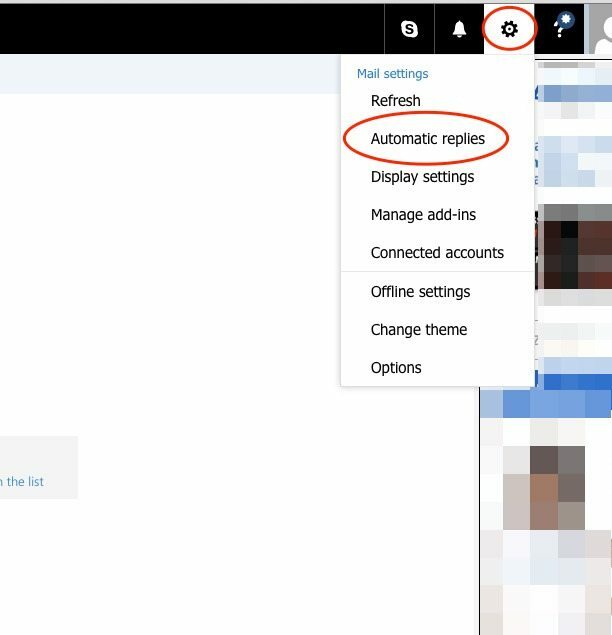
Pažymėkite laukelį Siųsti automatinius atsakymus.
Pasirinkite pradžios ir pabaigos datas, tada pažymėkite laukelį Siųsti atsakymus tik per šį laikotarpį.
Žemiau yra tuščias teksto tekstas. Įveskite pranešimą, kurį norite, kad žmonės gautų kaip atsakymą ne biure.
Galite pažymėti langelį, norėdami siųsti Ooo atsakymus visiems arba tik savo kontaktams.
Kai baigsite, viršuje spustelėkite Gerai.

Jei nustatysite pradžios ir pabaigos laiką ir pažymėsite laukelį „Siųsti atsakymus tik per šį laikotarpį“, atsakymas ne biure bus automatiškai išjungtas. Jei ne, galite lengvai išjungti dar kartą peržiūrėję nustatymus, spustelėję Automatiniai atsakymai ir pažymėję laukelį „Nesiųsti automatinių atsakymų“.
Prisijunkite prie Yahoo.com.
Viršutiniame dešiniajame kampe spustelėkite nustatymų piktogramą, kuri atrodo kaip krumpliaratis.
Pasirinkite Nustatymai.
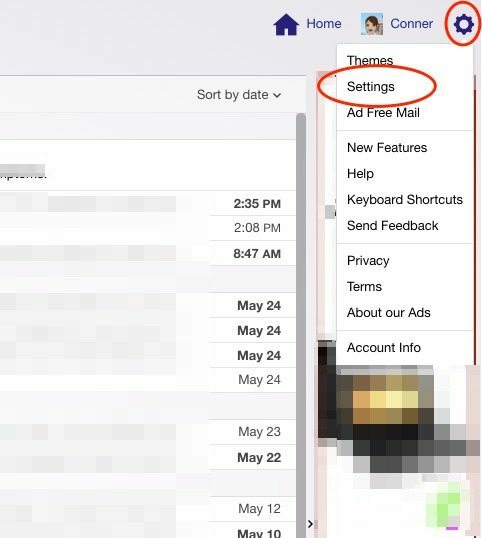
Pasirinkite „Atostogų atsakymas“.
Pažymėkite Įjungti šiomis dienomis.
Nustatykite datas.
Po ja įveskite automatinio atsakymo el. pašto pranešimą.
Taip pat galite nusisiųsti sau pavyzdinę kopiją ir nustatyti skirtingus atsakymus el. laiškams iš konkrečių domenų.
Baigę spustelėkite Išsaugoti.
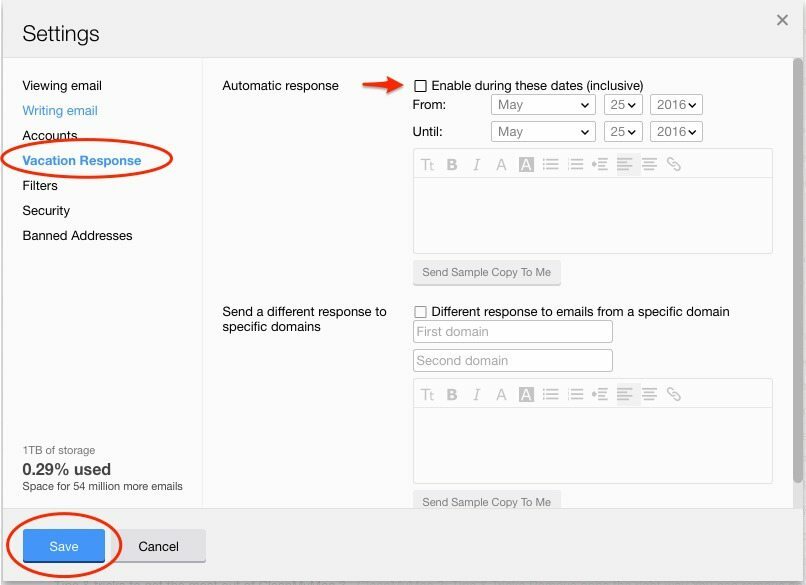
Jūsų atsakymas apie atostogas ne biure turėtų būti automatiškai išjungtas pasibaigus pabaigos datai. Tačiau taip pat galite iš naujo apsilankyti šioje vietoje nustatymuose, kad ją išjungtumėte rankiniu būdu, panaikindami žymėjimą laukelyje „Įgalinti šiomis dienomis“ ir spustelėdami Išsaugoti.
Jei visas paskyras valdote naudodami „Mail“ programą „iPhone“ ir „Mac“, galite sukurti „taisyklę“, kuri veiks kaip automatinis atsakymas ne biure. Tai nėra taip paprasta, kaip kreiptis tiesiai į el. pašto paslaugų teikėją, tačiau jis atliks visą darbą taip pat ir nereikės nustatyti kelių atsakymų ne biure kiekvienam el. laiškui sąskaitas. Štai kaip:
„Mac“ kompiuteryje atidarykite programą „Mail“.
Viršutinėje meniu juostoje spustelėkite Paštas ir pasirinkite Nuostatos.
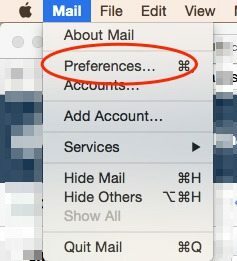
Pasirinkite Taisyklės.
Pasirinkite Pridėti taisyklę.
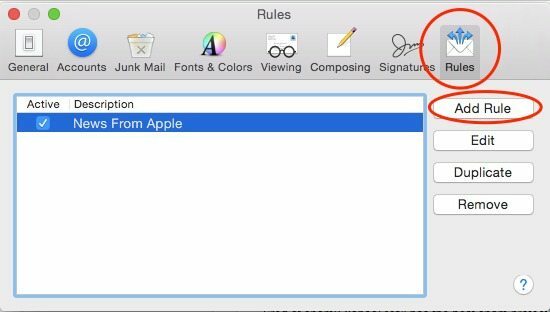
Pateikite jo aprašymą, pvz., Atsakymas iš biuro.
Jei numatytasis nustatymas yra Bet kuris gavėjas, spustelėkite ir pasirinkite Kiekvienas pranešimas.
Žemiau pakeiskite „Perkelti pranešimą“ į „Atsakyti į pranešimą“.
Spustelėkite Atsakyti žinutės tekstą…
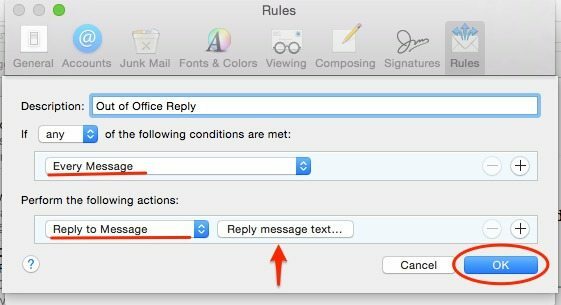
Įveskite el. pašto atsakymą, kurį norite, kad žmonės matytų gavę atsakymą „Ne biure“. Spustelėkite Gerai.
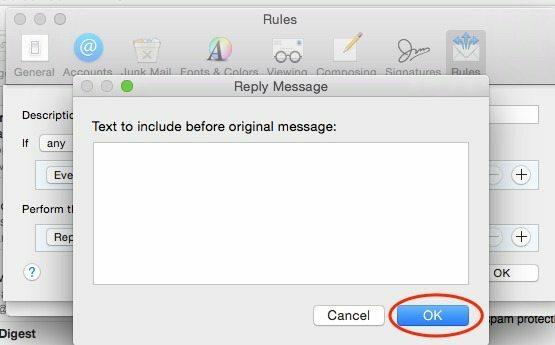
Dar kartą spustelėkite Gerai, kad baigtumėte kurti taisyklę.
Čia tampa sudėtinga:
Jis paklaus, ar norite taikyti taisykles žinutėms pasirinktuose gautuosiuose. Pasirinkite Netaikykite. Kartoju, pasirinkite Netaikykite. (Jei pasirinksite Taikyti, visi jūsų pašto dėžutėje esantys asmenys gaus atsakymą ne biure. Pasirinkus Netaikyti, atsakymas ne biure gaus tik naujus pranešimus.)
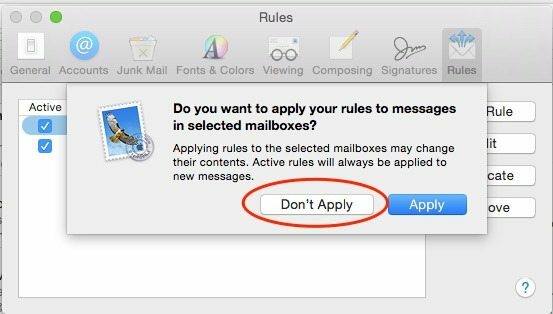
Norėdami siųsti atsakymus ne biure tik į tam tikrus el:
Vykdykite aukščiau pateiktas instrukcijas, kol gausite kiekvieną pranešimą. Vietoj kiekvieno pranešimo pasirinkite Kam.
Kitame laukelyje pasirinkite „yra lygus“ ir įveskite paskyros, į kurią norite siųsti atsakymus ne biure, el. pašto adresą.
Jei reikia nustatyti daugiau nei vienam el. pašto adresui, spustelėkite pliuso ženklą ir pakartokite.
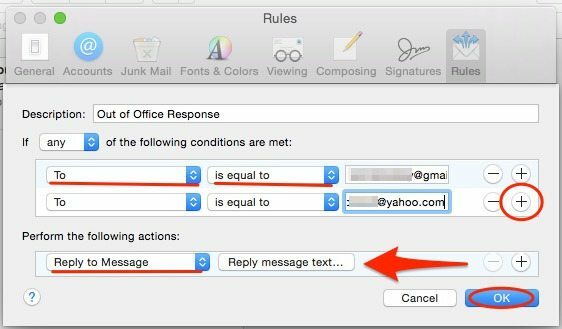
Tada tęskite vadovaudamiesi aukščiau pateiktomis instrukcijomis.
Norėdami išjungti šį atsakymą ne biure, turėsite dar kartą atidaryti Nuostatą, pasirinkti Taisyklės ir panaikinti atsakymo ne biure taisyklės žymėjimą.
Šiuo metu tai veikia tik tuo atveju, jei jūsų operatorius yra „Verizon“. Padaryti tai,
Atidarykite „App Store“ savo „iPhone“.
Atsisiųskite „Verizon Messages+“.
Atidarę programą turėsite įvesti savo numerį. Tada gausite patvirtinimo kodą, kurį norite įvesti. Taip prisijungsite.
Bakstelėkite tris horizontalias juostas viršutiniame kairiajame kampe.
Pasirinkite Automatinis atsakymas.
Pasirinkite Pridėti naują pranešimą ir parašykite automatinį tekstinį atsakymą, kurį norite išsiųsti.
Viršuje įjunkite automatinį atsakymą.
Nustatykite datą apačioje, skiltyje Iki. Automatinis atsakymas išsijungs pasirinktą dieną.
Bakstelėkite Atlikta.
Jūsų automatinio atsakymo tekstinis pranešimas išsijungs automatiškai pasirinktą dieną. Arba galite pereiti į tą pačią vietą programoje ir bet kuriuo metu išjungti automatinį atsakymą.